Sterowanie dźwiękiem przestrzennym i śledzeniem ruchów głowy na urządzeniach Apple
Gdy masz założone obsługiwane słuchawki Beats i oglądasz obsługiwany program lub film, odtwarzasz obsługiwany utwór, grasz w obsługiwaną grę lub wykonujesz na swoim urządzeniu Apple połączenie FaceTime, możesz włączyć spersonalizowany dźwięk przestrzenny, aby utworzyć immersyjne środowisko kinowe z dźwiękiem otaczającym Cię ze wszystkich stron.
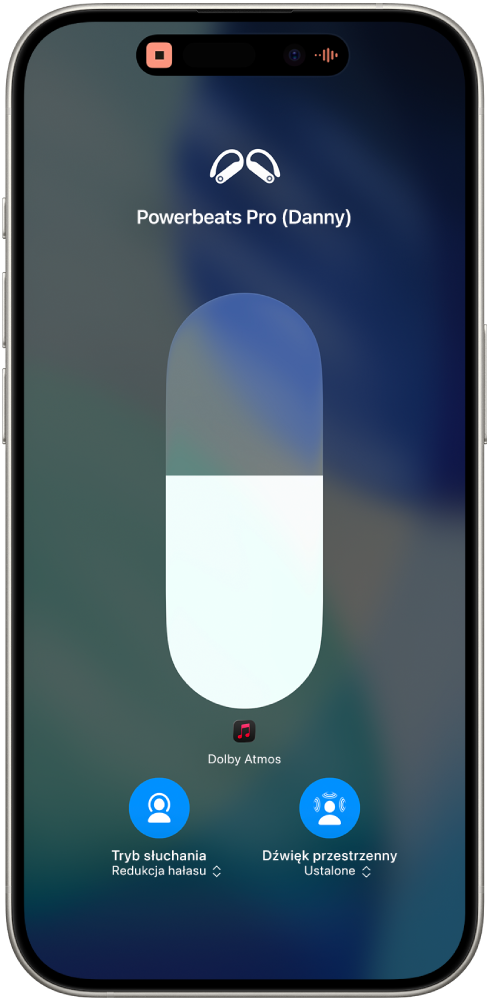
Dowiadywanie się, jak działa dźwięk przestrzenny
Możesz uzyskać więcej informacji na temat dźwięku przestrzennego, gdy połączysz obsługiwane słuchawki Beats z iPhone’em lub iPadem.
Załóż obsługiwane słuchawki Beats i upewnij się, że są połączone z iPhone’em lub iPadem.
Przejdź do Ustawień
 na iPhonie lub iPadzie, a następnie stuknij w nazwę urządzenia Beats u góry ekranu.
na iPhonie lub iPadzie, a następnie stuknij w nazwę urządzenia Beats u góry ekranu.Stuknij w Zobacz i usłysz, jak to działa pod etykietą Dźwięk przestrzenny, a następnie postępuj zgodnie z wyświetlanymi wskazówkami.
Konfigurowanie spersonalizowanego dźwięku przestrzennego
Przy użyciu iPhone’a X lub nowszego możesz utworzyć cyfrowe odwzorowanie kształtu swoich uszu i głowy na potrzeby funkcji Spersonalizowany dźwięk przestrzenny. Profil dźwięku przestrzennego optymalizuje charakterystykę dźwięku pod Twoim kątem i jest synchronizowany między Twoimi urządzeniami Apple z systemem iOS 16, iPadOS 16.1, macOS 13, tvOS 16 lub nowszym zalogowanymi na tym samym koncie Apple.
Włącz obsługiwane słuchawki Beats i upewnij się, że są połączone z Twoim iPhone’em.
Przejdź do Ustawień
 na iPhonie, a następnie stuknij w nazwę urządzenia Beats u góry ekranu.
na iPhonie, a następnie stuknij w nazwę urządzenia Beats u góry ekranu.Stuknij w Spersonalizowany dźwięk przestrz., stuknij w Personalizuj dźwięk przestrzenny, a następnie postępuj zgodnie z wyświetlanymi wskazówkami.
Aby uzyskać więcej informacji na temat konfigurowania spersonalizowanego dźwięku przestrzennego, zapoznaj się z artykułem Wsparcia Apple Spersonalizowany dźwięk przestrzenny w słuchawkach AirPods i Beats.
Wyłączanie spersonalizowanego dźwięku przestrzennego
Załóż słuchawki Beats i upewnij się, że są połączone z iPhone’em, iPadem lub Makiem.
Wykonaj jedną z następujących czynności:
iPhone lub iPad: Przejdź do Ustawień
 , a następnie stuknij w nazwę urządzenia Beats u góry ekranu. Stuknij w Spersonalizowany dźwięk przestrz., a następnie stuknij w Przestań używać spersonalizowanego dźwięku przestrzennego.
, a następnie stuknij w nazwę urządzenia Beats u góry ekranu. Stuknij w Spersonalizowany dźwięk przestrz., a następnie stuknij w Przestań używać spersonalizowanego dźwięku przestrzennego.Mac: Wybierz polecenie menu Apple

Aby ponownie używać spersonalizowanego dźwięku przestrzennego, możesz skonfigurować go na iPhonie.
Sterowanie dźwiękiem przestrzennym i śledzeniem ruchów głowy na iPhonie lub iPadzie
Możesz sterować dźwiękiem przestrzennym i śledzeniem ruchów głowy w dowolnej obsługiwanej aplikacji na iPhonie lub iPadzie, używając centrum sterowania.
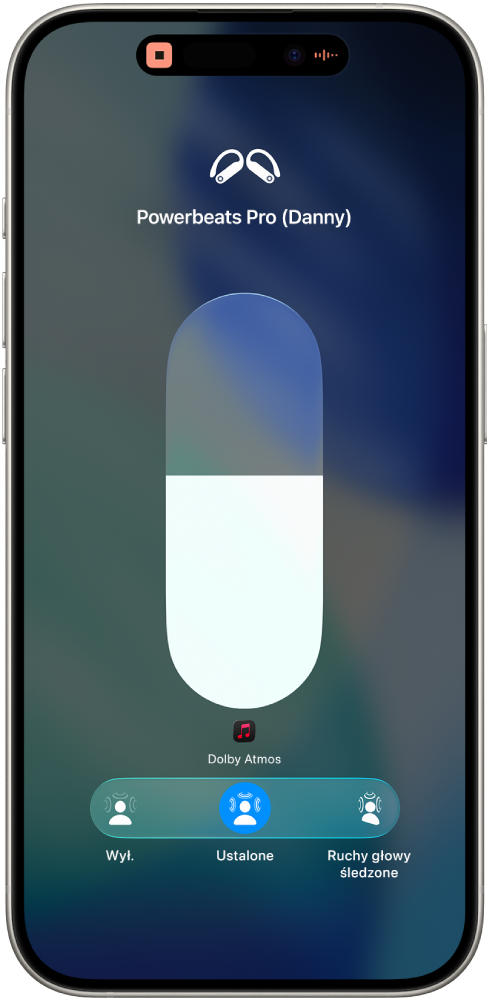
Załóż obsługiwane słuchawki Beats i upewnij się, że są połączone z iPhone’em lub iPadem.
Przejdź do aplikacji audio i włącz odtwarzanie — na przykład odtwarzanie utworu w aplikacji Muzyka
 .
.Otwórz centrum sterowania, dotknij i przytrzymaj narzędzie głośności, a następnie stuknij w Dźwięk przestrzenny.
Stuknij w dowolny z następujących przycisków:
Wył.: Wyłącza dźwięk przestrzenny oraz śledzenie ruchów głowy.
Ustalone: Włącza dźwięk przestrzenny bez śledzenia ruchów głowy.
Ruchy głowy śledzone: Włącza dźwięk przestrzenny oraz dynamiczne śledzenie ruchów głowy, dzięki czemu słuchawki Beats odtwarzają dźwięk na podstawie położenia Twojej głowy względem iPhone’a lub iPada. Jeśli na przykład obrócisz głowę w lewo, dźwięk będzie brzmiał, jakby dochodził z prawej strony.
Uwaga: Jeśli źródło dźwięku nie jest dźwiękiem przestrzennym z Dolby Atmos, ten przycisk ma etykietę Uprzestrzenniaj stereo.
Wybrane ustawienia są zachowywane i stosowane automatycznie podczas używania tej samej aplikacji. Jeśli na przykład stukniesz w Ustalone podczas słuchania utworu w aplikacji Muzyka, ustawienie Ustalone będzie automatycznie używane, gdy znów będziesz odtwarzać utwór w tej aplikacji.
Uwaga: Aby wyłączyć śledzenie ruchów głowy we wszystkich aplikacjach na iPhonie lub iPadzie, przejdź do Ustawień ![]() , a następnie stuknij w nazwę urządzenia Beats u góry ekranu. Stuknij w Dostępność, a następnie wyłącz Podążaj za [urządzenie].
, a następnie stuknij w nazwę urządzenia Beats u góry ekranu. Stuknij w Dostępność, a następnie wyłącz Podążaj za [urządzenie].
Sterowanie dźwiękiem przestrzennym i śledzeniem ruchów głowy na Macu
Możesz używać dźwięku przestrzennego i śledzenia ruchów głowy, aby dźwięk obsługiwanych programów, filmów i muzyki wydawał się dobiegać ze wszystkich stron (na komputerach Mac z układem scalonym Apple i systemem macOS 12.3 lub nowszym). Dźwięk przestrzenny oraz śledzenie ruchów głowy możesz włączać i wyłączać w dowolnej obsługiwanej aplikacji.
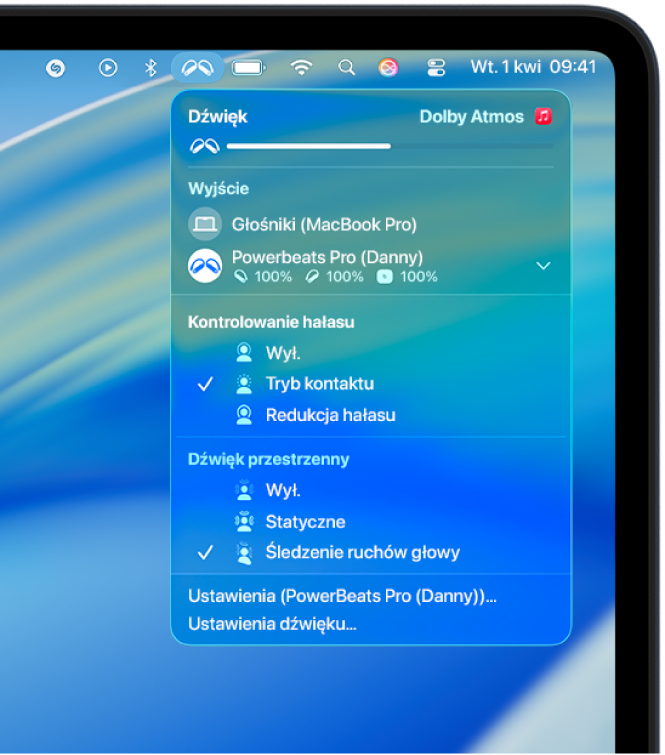
Uwaga: Dostępność dźwięku przestrzennego zależy od aplikacji i treści.
Załóż obsługiwane słuchawki Beats i upewnij się, że są połączone z Twoim Makiem.
Kliknij w ikonę Beats na pasku menu.
Jeśli na pasku menu nie widać ikony Beats, wybierz polecenie menu Apple

 na pasku bocznym. Zaznacz Dźwięk
na pasku bocznym. Zaznacz Dźwięk  , a następnie wybierz Pokazuj zawsze w menu podręcznym.
, a następnie wybierz Pokazuj zawsze w menu podręcznym.Zaznacz jedną z następujących opcji pod etykietą Dźwięk przestrzenny:
Wył.: Wyłącza dźwięk przestrzenny oraz śledzenie ruchów głowy.
Ustalone: Włącza dźwięk przestrzenny bez śledzenia ruchów głowy.
Ruchy głowy śledzone: Włącza dźwięk przestrzenny oraz dynamiczne śledzenie ruchów głowy, dzięki czemu słuchawki Beats odtwarzają dźwięk na podstawie położenia Twojej głowy względem Maca. Jeśli na przykład obrócisz głowę w lewo, dźwięk będzie brzmiał, jakby dochodził z prawej strony.
Uwaga: Jeśli źródło dźwięku nie jest dźwiękiem przestrzennym z Dolby Atmos, ten przycisk ma etykietę Uprzestrzenniaj stereo.
Sterowanie dźwiękiem przestrzennym i śledzeniem ruchów głowy na Apple TV 4K
Możesz dostosowywać ustawienia dźwięku przestrzennego dla dowolnej obsługiwanej aplikacji na Apple TV 4K, używając centrum sterowania. Możesz także włączać lub wyłączać śledzenie ruchów głowy dla wszystkich aplikacji (wymagany system tvOS 15.1 lub nowszy).
Uwaga: Dostępność dźwięku przestrzennego zależy od aplikacji i treści.
Załóż obsługiwane słuchawki Beats i upewnij się, że są połączone z Apple TV 4K.
Podczas oglądania filmu, oglądania programu TV lub słuchania muzyki naciśnij i przytrzymaj
 , aby otworzyć centrum sterowania, a następnie przejdź do ikony Beats (np.
, aby otworzyć centrum sterowania, a następnie przejdź do ikony Beats (np.  lub
lub 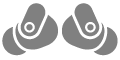 ).
).Wybierz słuchawki Beats, wybierz Dźwięk przestrzenny, a następnie wybierz Śledzenie ruchów głowy, Ustalony lub Wył.
Uwaga: Jeśli źródło dźwięku nie jest dźwiękiem przestrzennym z Dolby Atmos, wybierz Uprzestrzenniaj stereo, a następnie wybierz żądaną opcję.
Wybrane ustawienia są zachowywane i stosowane automatycznie podczas używania tej samej aplikacji. Jeśli na przykład włączysz dźwięk przestrzenny podczas korzystania z aplikacji Apple TV
 ze słuchawkami Beats, dźwięk przestrzenny zostanie automatycznie włączony, gdy następnym razem użyjesz tej aplikacji ze słuchawkami Beats.
ze słuchawkami Beats, dźwięk przestrzenny zostanie automatycznie włączony, gdy następnym razem użyjesz tej aplikacji ze słuchawkami Beats.
Uwaga: Aby wyłączyć dynamiczne śledzenie ruchów głowy we wszystkich aplikacjach na Apple TV 4K, otwórz Ustawienia ![]() na Apple TV. Przejdź do ekranu Dostępność > AirPods i Beats, a następnie wyłącz Środkuj dźwięk na TV.
na Apple TV. Przejdź do ekranu Dostępność > AirPods i Beats, a następnie wyłącz Środkuj dźwięk na TV.
Jeśli subskrybujesz Apple Music, możesz słuchać na swoim urządzeniu Apple lub Android wybranych utworów z dźwiękiem przestrzennym Dolby Atmos. Zobacz: Dźwięk przestrzenny z Dolby Atmos w Apple Music.